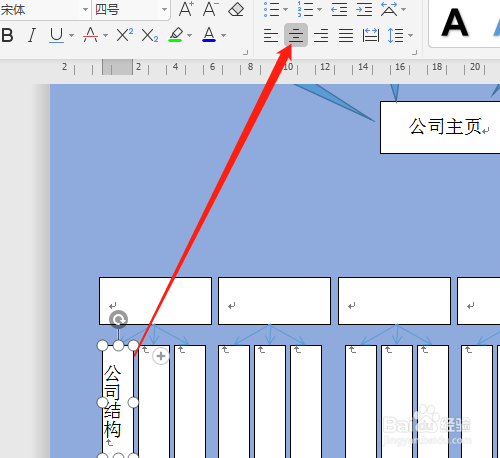1、双击打开桌面上的WPS Office软件。

2、单击选插入菜单→形状→文本框。
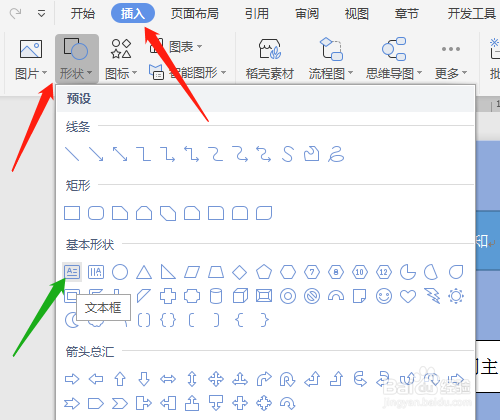
3、拖动鼠标在适当的位置绘制出文本框。

4、鼠标在文本框边框线上变成多个箭头时,按Shift+Ctrl拖动复制5个,看原文本框大小是否合适,如果不合适撤销后再调整大小后复制。

5、单击选插入菜单→形状→垂直文本框,绘制出文本框并复制2个。


6、右击箭头选锁定绘图模式,画出多条箭头。


7、单击开始菜单→选择→选择对象。
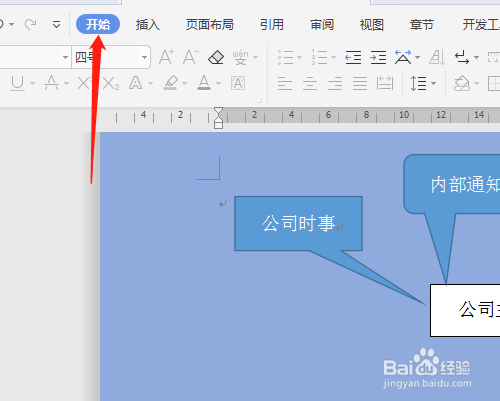

8、框选箭头和下面的文本框,按Shift+Ctrl复制5组图形。


9、框选下面的所有垂直文本框,单击文本工具中箭头图标。


10、单击文本框,看见距离是有数字,单击减号调整为0,垂直文本框中输入文字,单击居中。其他的文本框一样操作,再绘制其他的箭头。